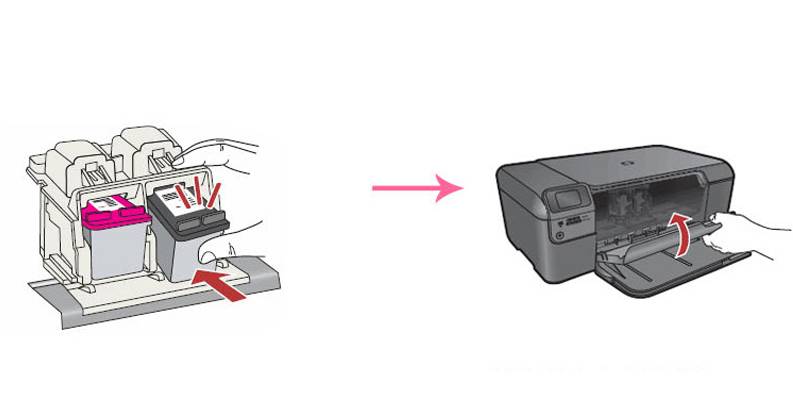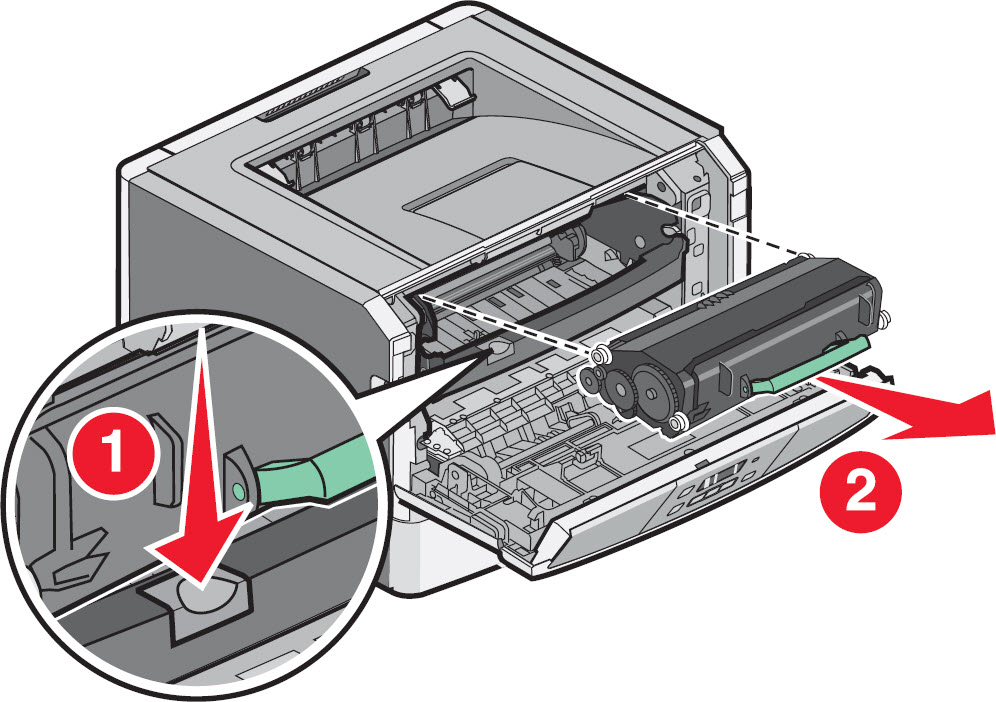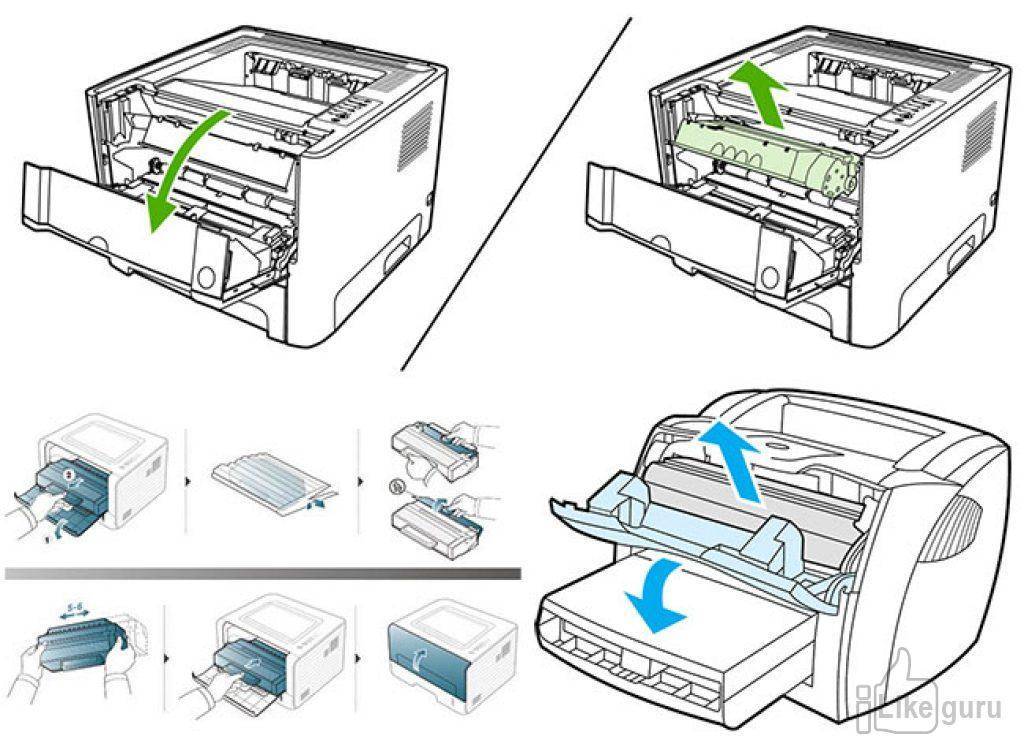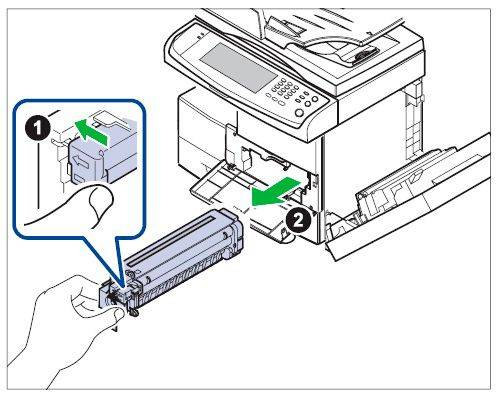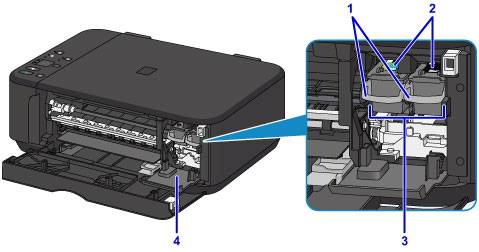Выбираем картридж с умом
Прежде чем поменять картридж в принтере, следует определиться, что он собой представляет. Внешне это пластиковый бокс, внутри которого находится фиксированное количество рабочих чернил. Именно этот бокс (или кассету) принято называть картриджем. Будучи помещенной в принтер, картридж позволяет продолжить работу с печатью.
Важно: на каждом картридже присутствует маркировка, благодаря которой вы без затруднений сможете приобрести новый, просто записав ее или сделав фото

Практически у каждого крупного производителя печатной техники существуют аналоги расходных материалов, которые производят сторонние компании (зачастую это происходит без лицензии и даже получения согласия материнской компании). Вопрос о надежности и ресурсности таких расходных материалов остается открытым, но к ним прибегают довольно часто, когда необходимо быстро поменять тонер.
Самым важным показателем для картриджа является его ресурс
Важно понимать, что любые указанные в характеристиках параметры являются усредненными. Проще говоря, все зависит от того, насколько заполнена страница. Чаще всего производители картриджей указывают ресурс с учетом 5% заполнения одной страницы
Но 5% заполнения, и, скажем, одна напечатанная страница текста — это не одно и то же. Дальнейшие расчеты приводятся исходя из этой цифры (которая может отличаться в количественном плане у разных производителей)
Чаще всего производители картриджей указывают ресурс с учетом 5% заполнения одной страницы. Но 5% заполнения, и, скажем, одна напечатанная страница текста — это не одно и то же. Дальнейшие расчеты приводятся исходя из этой цифры (которая может отличаться в количественном плане у разных производителей).
Обычный бюджетный принтер или МФУ, работающий на чернилах:
- одноцветный картридж способен напечатать примерно 90-95стр., хотя производитель указывает 120-130стр;
- цветные картриджи около 35-45 фото, производитель приводит цифру 60.

Принтер с цветным картриджем
Средний лазерный принтер или МФУ:
одноцветный от 900стр. до 1400стр.
В комплектацию принтера входит тестовый картридж, он поставляется для демонстрации возможностей техники и, как правило, заполняется меньше чем наполовину.
Неоригинальные расходные материалы имеют меньший ресурс. Можно смело сократить емкость неоригинального расходника на 15-20 процентов и получить приблизительное количество страниц, на которое его хватает. Но не стоит забывать, что каждый отдельный картридж и тонер уникальны, существуют случаи, когда неоригинальные запчасти служат даже дольше, хотя это случается значительно реже.
Чипованные картриджи имеют программное обеспечение, способное искусственное ограничивать их функционал для защиты от повторной заправки. Чип считает количество напечатанных страниц и ведет подсчет израсходованных чернил. Стоит помнить об этом при выборе расходных материалов (оригинальных или не оригинальных). В случае, если в картридже предусмотрен такой чип, а в не оригинальном его не будет, могут возникнуть проблемы с совместимостью.

Оригинальный картридж HP
Используя неоригинальные расходники, вы не можете претендовать на полную гарантию, некоторые ее пункты не действуют, если вся комплектация принтера не является оригинальной. Стоит ли незначительная экономия того, чтобы отказаться от гарантийных условий, решать пользователю.
Как вынуть картридж из устройств разных производителей
Алгоритм вытаскивания практически ничем не отличается, но имеет некоторые особенности, которые зависят от расположения картриджей. Весь алгоритм состоит из двух этапов:
- Открыть нужную крышку для получения доступа к картриджам.
- Убрать защитные элементы (крышки, защелки) и потянуть картридж.
Canon
Другие струйные аппараты модельного ряда «Кэнон» PIXMA, например, MP250, TS9540 и другие работают на комбинированных чернильницах, которые расположены на каретке и спрятаны под защитной крышкой. Процесс извлечение осуществляется следующим образом:
- Откройте лоток для выхода бумаги. Поднимите крышке самого́ аппарата, а не только верхнюю, которая накрывает стекло сканера.
- После поднятия крышка должна стоять самостоятельно с помощью специальной «ножки».
- Принтер должен быть включен, дождитесь пока каретка выедет в центральное положение.
- Нажатием на верхнюю кнопку головки, защищающей картридж, и переднюю защелку, следует приподнять головку и спокойно снять картридж.
Лазерная серия с обозначением LBP:
- Поднимите крышку.
- За ручку выньте картридж, потянув на себя.
HP
Лазерная техника подписывается LaserJet (LJ), а снятие выполняется также очень просто. Если самостоятельный принтер HP, то сначала подымается верхняя крышка, а потом за ручку тянется картридж. В некоторых моделях крышка расположена спереди.

Струйная техника имеет в названии модели DeskJet или OfficeJet.
- Включите аппарат кнопкой на корпусе.
- Откройте лоток и дополнительную внутреннюю крышку.
- Каретка переместится в центр.
- Нажмите сверху на край картриджа, пока защелка не отсоединится, выньте чернильницы всех цветов или только необходимого.
Brother
Лазерные агрегаты, в которых преимущество драм-картриджи, которые разъединяются на две части через специальную кнопку-рычаг сбоку.
- Отключите устройство, дайте охладиться.
- Подымите все крышки, пока не станет виден картридж.
- Потяните за ручку или специальный паз, пока картридж полностью не выйдет с корпуса техники.
Некоторые устройства могут дополнительно крепиться к корпусу крючком. Как правило, крючок располагается с левой торцовой части картриджа.
Epson
Большинство моделей с «завода» уже со встроенной СНПЧ. Картриджи располагаются в правой части агрегата под основной крышкой.
- Включите аппарата, используя инструкцию, переведите принтер в режим замены картриджей. В таком состоянии каретка выедет в свое начальное положение и блок картриджей будет находиться в исходном состоянии справа.
- Откройте лоток, выньте шлейф СНПЧ с держателя, чтобы он не препятствовать выходу картриджей.
- Поднимите сверху все крышки, нажмите на защелки и аккуратно пошатывая извлеките блок с чернильницами.
Xerox
Инструкция аналогичная: открываете крышку, на себя высовываете картридж, взявшись за ручку.
Kyocera
Часть моделей принтеров бренда Kyocera имеют конструкцию, в которых фотобарабан и туба с тонером расположены в разных частях аппарата. Так, например, в модели FS 1040 туба с порошком достается после открывания передней крышки, а сам фотовал доступен для изъятия сзади корпуса. Подробнее смотрите в видео ниже.
Pantum
Наиболее распространенная модель принтеров «Пантум» – M6500. Вынимание и вставка картриджа на принтере Pantum M6500 не отличается от других производителей и заключается в том, чтобы открыть крышку и за ручку вынуть расходник.
Samsung
- Из входного лотка принтера «Самсунг» уберите бумагу.
- Сначала поднимите крышку с панелью управления, а потом крышку, которая закрывает внутренние комплектующие МФУ или принтера.
- Возьмитесь за ручку и начните тянуть деталь на себя, пока полностью не вытащите.
Как найти ip адрес принтера, используя ПО от разработчика
Многие разработчики создают уникальные программы, совместимые только с их продукцией. Он предназначены не только для устранения различных проблем, но и предоставляют пользователю исчерпывающую информацию о его девайсе. Скачать подобные программы можно, разумеется, на официальных сайтах. Практически все девелоперы оргтехники (Canon, Epson, Kyocera, Brother и остальные) имеют собственное ПО. Также существуют и универсальные решения по типу: NetViewer, IPScan, LANScope. Если вам не удалось найти официальную утилиту, то можете воспользоваться одной из них. Однако нет никакой гарантии, что они отобразят корректную информацию, поэтому пользоваться ими стоит только в том случае, если остальные способы вам не помогли.
Специфика переустановки для различных типов устройств
Сейчас принтер имеется у многих, превратившись в бытовое устройство. Более того, печатное оборудование способно работать на самых разных поверхностях. Самыми распространёнными конструкциями являются струйные принтеры. Причины — сравнительно небольшая стоимость, возможность печатать на бумаге различного типа. Рассмотрим, как картриджи устанавливаются в лазерных и струйных печатных устройствах от различных производителей.
Лазерный принтер.
Технология переустановки в лазерном принтере следующая.
- Для свободного доступа к внутренним частям оборудование должно быть в сети. Некоторые модели требуют нажатия и удерживания кнопки «Сброс». После чего нужно потянуть крышку на себя. В других её следует просто открыть. При этом картридж выезжает на середину.
- Следует разомкнуть удерживающий механизм, чтобы вынуть резервуар. Для этого упорный фиксатор вдавливается внутрь. А в некоторых моделях нажимают «Сброс».
- После разблокировки системы можно вынуть картридж, потянув его к себе и вверх. Его встряхивают, меняя на новый, чтобы чернила распределились. Ведь нередко они залёживаются, что может ухудшить качество печати.
- Распаковываем картридж, убираем защитную наклейку. Печатающую головку, расположенную внизу, трогать руками нельзя.
- Делаем установку, обеспечиваем надёжную фиксацию на правильном месте. Внимательность исключит переворачивание задом наперёд и «вверх ногами». Картридж должен легко перемещаться по направляющим. Если это не так, переустанавливают вновь. После плотного защёлкивания можно накрыть внутренности крышкой.
- Пробуем печатать. Обычно компьютер спрашивает разрешения на проверку — соглашаемся (ок).
Струйные и лазерные принтеры в принципе перезаряжаются одинаково. Разница есть лишь в форме резервуаров и наполнителе: чернила, порошок.
HP, Canon, Samsung.
Как вставить чернильницу в принтер HP? Продукция этой марки разнообразна, в связи с чем могут возникнуть несовпадения в инструкциях. Можно обратиться к примеру — серии DeskJet, на основе которой повторить этапы.
В первую очередь устанавливаем бумагу (что рекомендуется руководством). Для этого необходимо:
- открыть крышку, лотки: для бумаги и приёмный;
- отодвинуть верхнее крепление, ответственное за ширину листов;
- в лоток загружаем немного бумаги A4;
- закрепляем пачку направляющей для ширины без усилия.
Монтаж картриджа. Он должен соответствовать оборудованию, иначе принтер не обнаружит его. Производим следующие действия:
- открыть боковую панель (крышку), где находится держатель;
- нажать на старую чернильницу, извлечь её, распаковать новую;
- снять с контактов и сопла защитную плёнку;
- установить картридж на место, услышав щелчок;
- переустановить аналогично остальные чернильницы, если нужно;
- закрыть боковую крышку.
Окончательный этап — калибровка и печать. Картриджи должны быть опознаны оборудованием. Для этого выравниваем головки посредством программы:
- подключить печатный агрегат к компьютеру, включить (панель управления — меню «Пуск» — Устройства и принтеры — Настройка печати HP);
- если оборудование не отображается, следует добавить его в список;
- найти вкладку «Службы»;
- выбрать инструмент «Выравнивание картриджей», запустить процесс, следуя инструкциям.
Осталось лишь заново подключить принтер, чтобы он печатал.
Способ 3: замена чипа
Замена на чип ARC. Аббревиатура ARC относится к «Auto Reset Chip». Эти микросхемы обычно зеленого цвета и производятся в Китае:
Вид спереди и сзади BCH HP 564 Chip
Существует два вида «ARC». Одним из них является «ARC без уровня чернил».
Эти чипы заполнены случайными данными. Поскольку устройства не могут понять данные, но принтер получает указание на печать, можете заставить его работать, выключив монитор уровня чернил.
Другой чип «ARC» называется «ARC с уровнем чернил».
Является более сложным, чем упомянутый выше. Содержит копии всех данных устройства, помещенных производителем в новый чип.
Эти чипы сначала показывают полный уровень чернил, и по мере их использования они будут отражать точный уровень чернил, как обычный чип.
Если после замены столкнулись с проблемой плохой индикации тонера или барабана, рекомендуется сначала проверить, правильно ли вставили, установили картридж с тонером или барабан в аппарат. Даже неправильный монтаж может вызвать ошибку.
Можете сначала попытаться выключить и снова включить устройство, а затем сбросить решение.
Тем не менее, лучше всего связаться с кем-то, кто уже сделал это, или обратиться к специалисту по обслуживанию.
Сброс в первую очередь предназначен для устранения сообщений об ошибках, когда аппарат не распознает замену тонера.
Если при печати видно плохое качество изображения, различные белые области или другие ошибки печати не помогут выполнить сброс.
В этом случае тонер пуст, и его необходимо заменить.
Как вытащить картридж из принтера Canon Pixma?
процесс извлечения картриджа выглядит довольно просто.
- Запустите принтер, и подождите пока устройство прогрузится.
- Открыв крышку, закрепите её и дождитесь, пока остановится каретка с картриджами. …
- Поднимите зажим (либо зажмите язычок), удерживающий картридж, и плавно вытащить его из паза.
Как заменить картридж в принтере Canon Pixma?
- Убедитесь, что питание включено.
- Сложите лоток приема бумаги и дополнительный лоток приема бумаги.
- Откройте крышку. Держатель перемещается в положение для замены. …
- Извлеките пустой. …
- Приготовьте новый. …
- Установите его. …
- Закройте крышку. …
- Регулировка положения печатающих головок.
Где находится картридж в принтере Canon Pixma?
При верхней загрузке бумаги в лоток расходник находится под верхней крышкой (приемщиком для распечатанных листов). На панели есть специальные выемки для пальцев, нажав на которые вы облегчите подъем крышки и не повредите механизм. Сам картридж выглядит как черная прямоугольная коробка с выступом впереди.
Как вытащить картридж из канон?
Достаем картридж из лазерного принтера Canon
- Выключите устройство и отсоедините его от сети.
- Поднимите верхнюю крышку, если она имеется у вашего принтера.
- Далее откройте верхнюю панель, взявшись за специальную выемку.
- Теперь достаньте картридж, просто потянув за ручку.
Как вытащить картридж Canon Maxify?
- Во время включения принтера, либо в процессе печати, открыть крышку и остановить движение каретки руками. …
- Принтер выдаст сообщение о замятии бумаги.
- Поставьте каретку в положение замены, так, чтобы картридж, который необходимо вытащить (достать), находился напротив синей кнопки.
Как вытащить картридж из принтера Canon Maxify mb2140?
Замена картриджей на принтере Canon MAXIFY-MB2140
- Убедитесь, что устройство включено, откройте переднюю крышку. …
- После того как сообщение о замене картриджа отобразилось на ЖК-дисплее, поднимите рычаг извлечения (картриджа mb2140 (картриджи mb2140 максифи, картриджи кэнон mb2140, цена)) (В). …
- Извлеките картридж из упаковки.
Как заменить картридж в принтере Canon MP250?
Замена картриджа на принтере Canon Pixma MP250/270
- Убедитесь, что питание включено, и откройте лоток для вывода бумаги.
- Откройте крышку сканирующего устройства и зафиксируйте ее с помощью упора сканирующего устройства (C). …
- Извлеките пустой. …
- Приготовьте новый. …
- Установите его.
Как заменить картридж в принтере Canon ip2700?
Замена картриджа в принтере Canon-ip2700
- Картридж находится в герметичной упаковке и заправлен.
- Включаем принтер (зелёная лампа индикации электропитания и готовности к работе).
- Подымаем крышку принтера, при этом выезжают картриджи (под символом В-чёрный).
- Подымаем щеколду и вынимаем старый картридж.
- Вынимаем из герметичной коробки новый картридж.
Как вставить картриджи в принтер канон?
Инструкция: как поменять картридж
- Сначала включите принтер.
- Затем откройте переднюю крышку.
- Потом верхнюю.
- Теперь подождите, пока картриджи остановятся по середине.
- Нажмите на крышку картриджа, и она откроется.
- Достаньте старый картридж и вставьте новый. …
- Закройте крышку картриджа, потом принтер.
Как вставить картридж в принтере Canon?
Как вставить картридж в принтер Canon
- 1 Откройте крышку. …
- 2 Поставьте картридж на салазки – направляющие в отсеке печати.
- 3 Продвиньте расходник, держа его за ручку.
- 4 Когда картридж упрется в посадочное гнездо, слегка надавите на него.
- 5 Вы должны услышать характерный щелчок.
Как почистить принтер Canon G3400?
Очистка Печатающей головки на принтере Canon Pixma G3400
- Убедитесь, что питание включено.
- Нажмите и удерживайте кнопку Стоп (Stop), пока индикатор Аварийный сигнал (Alarm) не мигнет дважды, затем сразу отпустите кнопку. Устройство запускает очистку печатающей головки. …
- Проверка состояния печатающей головки.
Как вытащить картридж из принтера Canon 7018c?
Она расположена рядом с кнопкой включения и имеет вид небольшой корзины. Жмём её и удерживаем — принтер сам будет подавать по очереди картриджи, нам нужно только после каждого нажатия их вытаскивать, поднимая крышку.
Как снять картридж в принтере?
включить принтер; найти и открыть на передней панели принтера крышку доступа к картриджу; дождаться, пока печатающая головка зафиксируется; аккуратно, нажав на картридж, вытащить его из гнезда.
Вставить картридж в струйный принтер
Если у вас струйный принтер, печатающие элементы к нему должны быть небольшого размера, сверху нанесена маркировка и цвет чернил. В цветных принтерах используются несколько разноцветных картриджей. Замена происходит так:
- Откройте крышку.
- На её внутренней стороне вы увидите указания по извлечению картриджа. Нужно потянуть за один из краёв, тогда картридж легко выйдет из гнезда.
- Достать новый картридж, удалить защитную плёнку.
- Вставить печатающий элемент в соответствующее его цвету гнездо. Уникальная система креплений картриджа не позволит вам ошибиться – в другое гнездо картридж просто не встанет.
- Закрыть крышку. Теперь «как поставить картридж в принтер» – для вас больше не вопрос.
Владельцы струйных принтеров также могут воспользоваться процедурой дозаправки. Причём в этом случае она более проста, чем для лазерных принтеров. К примеру, заправка картриджей шарп потребует от Вас только шприц и чернила соответствующего цвета. На корпусе картриджа должно быть особое отверстие, через которое и вводятся чернила. После этого печатающий элемент готов к использованию.
Для тех, кто эту процедуру выполнял ранее, она знакома и проста. Но вот если необходимо менять картридж впервые, то может возникнуть масса вопросов. Но не спешите паниковать. Соберитесь и успокойтесь. Задача проста и под силу любому. После того, как выполните ее несколько раз, почувствуете себя профессионалом, который решает данную проблему оперативно и качественно.
О чём пойдет речь:
Чернила для картриджа
Ответственно отнеситесь к покупке чернила. Подберите чернила соответствующие марке ваших картриджей. В большинстве картриджей используется четыре цвета: чёрный (black), малиновый (magenta), синий (blue) и жёлтый (yellow). Но бывают модели принтеров и картриджей использующих дополнительные цвета, с обозначением (light). В таком случае цветов может быть и шесть и восемь. Но о них ми не будем говорить.
Рассмотрим заправку на примере марки самого распространенного струйного принтера Canon. И линейку картриджей от : pg 37 и cl 38 — Canon mp 210, до pg 510 и pg 511 — Canon mp 280. Все эти картриджи практически одинаково устроены. Пластиковый корпус, а внутри губки впитывающие краску. Поэтому проблем с заправкой быть не должно. Главное не перепутать цвета краски, заправить правильно.
Не получается установить/извлечь картридж

Для опытного пользователя установка и извлечение картриджа из лазерного принтера – это просто. Однако, если вы новичок, то это может оказаться более сложной задачей, по сравнению с заменой чернильного картриджа в струйнике. Даже если вы используете лазерные принтеры в течение многих лет, всегда существует вероятность того, что неправильно установленный картридж может привести к тому, что дверца/крышка на вашем устройстве останется приоткрытой. Если картридж с тонером установлен неправильно, то это может помешать правильной работе принтера.
Диагностика: картридж перекошен внутри принтера или неправильно вставлен. Это может быть вызвано рядом причин, в том числе использованием несовместимой модели картриджа. Наиболее вероятное решение этой проблемы – вынуть картридж. Если он пуст, замените его новым. Если внутри все еще остается тонер, установите его обратно в принтер, соблюдая правильность установки.
- Всегда выключайте принтер, прежде чем пытаться заменить картридж. Не прикасайтесь руками к внутренностям устройства, когда его внутренние компоненты движутся или нагреваются. Дайте принтеру остыть в течение достаточного времени после выключения, прежде чем прикасаться к любым внутренним элементам.
- Откройте крышку. Это будет лицевая панель на многих лазерных принтерах, хотя возможны и другие конструкции.
- Возьмитесь за ручку блока фотобарабана и вытяните вместе весь картридж с тонером / блоком фотобарабана.
- Отделите картридж с тонером от фотобарабана. В зависимости от модели вашего принтера и фотобарабана это можно сделать с помощью переключателя, рычага или кнопки. Не вынимайте картридж из барабана. Если он не выйдет, попробуйте снова использовать механизм блокировки / разблокировки. Если он все еще застрял, вам может потребоваться вызвать специалиста, который поможет извлечь картридж, не сломав блок барабана.
- Убедитесь, что вы используете картриджи с тонером, подходящие для вашей конкретной модели принтера. Несовместимый картридж может затруднить закрытие передней дверцы принтера и может нарушить нормальные функции печати.
- Распакуйте новый картридж, соедените его с фотобарабаном (актуально для драмюнита) и аккуратно, но уверенно установите на место. На многих моделях вы услышите щелчок, когда картридж состыкуется с фотобарабаном.
- Когда фотобарабан находится вне принтера, сдвиньте язычок вдоль его края вперед-назад, чтобы очистить внутренности от отработанного тонера. Некоторые барабанные блоки могут не иметь этой функции, но если у вас есть, то стоит провести дополнительное обслуживание, чтобы предотвратить проблемы с качеством печати.
- Вставьте комбинированный фотобарабан (драмюнит) и картридж с тонером на место внутри принтера. Убедитесь, что он правильно выровнен для плотного закрытия крышки устройства.
- Закройте дверцу/крышку принтера и включите принтер. Если на вашем принтере есть экран дисплея, подождите, пока не появится сообщение о «режиме готовности», или иным образом просигнализирует о готовности печати.
Решение. Всегда используйте картридж с тонером, соответствующий вашей модели принтера. Если вы не уверены, какой тип картриджа вам нужен, воспользуйтесь популярной поисковой системой по интернет ресурсам.
Убедитесь, что вы всегда устанавливаете свои картриджи правильно с первого раза, чтобы предотвратить их застревание. Потратив немного времени, чтобы проверить модель картриджа и правильно выровнять его в своем принтере, вы сэкономите много времени и избежите разочарований в будущем.
Особенности разных брендов
Canon
Если у вас есть цветная машина серии PIxma, то:
- Включите машину и подождите, пока она закончит работу.
- Откройте крышку и проверьте, надежно ли она держится.
- Каретка картриджа начнет «ездить», а затем встанет на одном месте.
- Обесточьте технику, а затем приступайте к извлечению картриджа.
- Он может удерживаться на месте зажимом или «язычком», который необходимо аккуратно удалить.
Устройства с логотипом «LBP» — это современные лазерные устройства. Извлечь картридж из такого принтера очень просто. Выполните следующие простые действия:
- Выключите питание с помощью кнопки питания или отсоедините шнур питания.
- Откройте переднюю крышку.
- Трудно будет не заметить картридж внутри.
- Возьмите трубку за ручку посередине и потяните ее на себя.
- Все готово!
HP
Для лазерного принтера шаги аналогичны для каждой марки принтера:
- Определенно отключите питание.
- Если у вас многофункциональное устройство, вам придется поднимать не одну, а сразу две крышки.
- Потяните сам картридж вверх.
«Струйные принтеры компании продаются под марками DeskJet или OfficeJet. Их картриджи по форме и обслуживанию практически идентичны картриджам Canon «Pixma». Чтобы получить их, выполните следующие действия:
- Включите печатающее устройство.
- Вы можете сразу же поднять крышку.
- Подождите, пока карета остановится.
- Чернильницы в нем можно закрепить с помощью защелок.
- Вытяните его движением вверх.
Brother
Весьма популярные и надежные машины, многие из которых были проданы. Поэтому существует интерес к ним для замены расходных материалов. Для этого необходимо снять тубу с тонером. Для этого:
- Отключите машину от сети и только после этого продолжайте работу.
- Найдите крышку, за которой находится картридж.
- Сначала поднимите часть, где на корпусе расположена панель управления.
- При необходимости откройте вторую заслонку.
Некоторые модели могут иметь небольшой крючок для подсоединения к корпусу прибора. Он должен быть отключен. Он расположен слева внизу на боковой стороне картриджа.
Brother — это компания, которая использует барабанные картриджи даже в бюджетных моделях. Это картридж, в котором туба с тонером находится отдельно от фотобарабана. Обратите внимание на синий рычаг справа.
Принтер должен быть включен. Если это не так, включите его.
Как только принтер будет готов к печати, откройте крышку.
Печатающая головка может что-то делать вместо того, чтобы стоять на месте. Подождите, пока он остановится.
Проверьте, нет ли зажимов, которые могут мешать.
Потяните или надавите на картридж, пока не услышите щелчок при установке.
Xerox
В удалении тонера из картриджа Xerox нет ничего сложного. Это сводится к трем шагам:
- Выключите принтер.
- Откройте крышку.
- Потяните картридж к себе за ручку.
Kyocera
В некоторых моделях используется картридж, имеющий несколько необычный внешний вид. Его расположение внутри устройства также необычно. Например, в Kyocera FS 1040, чтобы извлечь картридж, необходимо:
- Откройте крышку переднего лотка.
- Вы увидите боковую часть картриджа слева.
- Левой рукой возьмите принтер за корпус.
- Правой рукой, слегка покачиваясь слева направо или сверху вниз, потяните «товар для потребления» к себе.
Pantum
Самым популярным принтером этого китайского бренда является модель M6500. Вы можете использовать его в качестве примера, чтобы увидеть, как удалить расходный материал. Видео также содержит инструкции по заполнению.
Извлеките отпечатанные листы из выходного лотка.
Откройте крышку вверх.
Закрепите его на ручках.
Возьмите кассету за ручку в центре.
Потяните вверх по направлению к себе.